
Erstellen Sie Marketing-Automatisierung mit LeadGen App und Mailchimp und senden Sie Leads und Antworten an Ihre E-Mail-Listen.
Erstellen Sie Marketing-Automatisierung mit LeadGen App und Mailchimp und senden Sie Leads und Antworten an Ihre E-Mail-Listen.

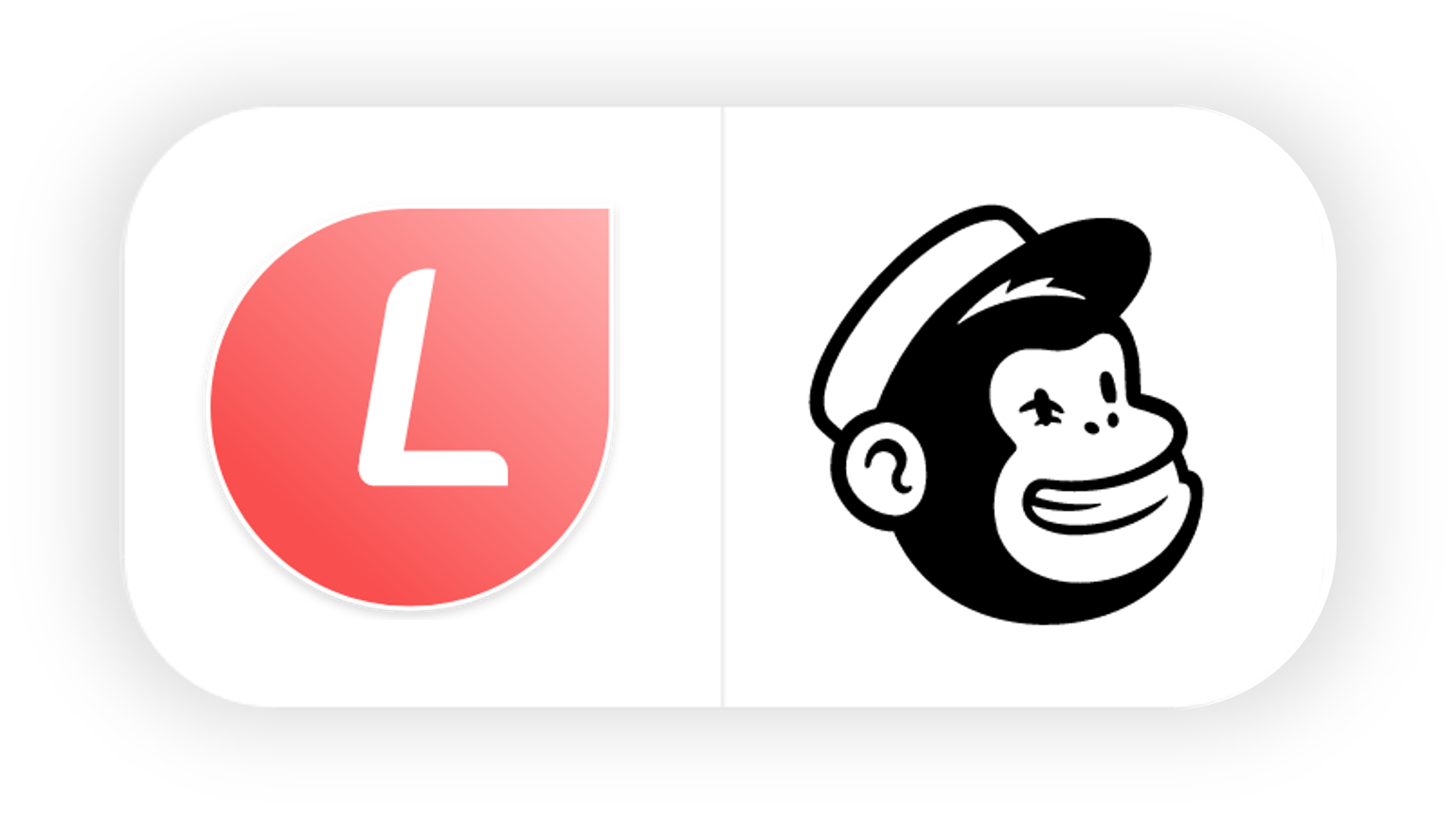

Automatisieren Sie die Lead-Generierung mit E-Mail-Marketing
Die LeadGen-App lässt sich über unsere Zapier-App in Mailchimp integrieren. Wählen Sie Ihren Formularauslöser und erstellen Sie eine Automatisierung für Ihr Mailchimp-Konto.
Mögliche Aktionen
Erstellen Sie Mailchimp-Automatisierung mit den folgenden Ereignissen
![]() Kampagne erstellen
Kampagne erstellen
Erstellt einen Kampagnenentwurf.
![]() Benutzerdefiniertes Ereignis erstellen
Benutzerdefiniertes Ereignis erstellen
Erstellt ein benutzerdefiniertes Ereignis für einen bestehenden Abonnenten.
![]() Abonnent hinzufügen/aktualisieren
Abonnent hinzufügen/aktualisieren
Füge einen neuen Abonnenten zu einer Zielgruppe deiner Wahl hinzu.
![]() Abonnent hinzufügen/aktualisieren
Abonnent hinzufügen/aktualisieren
Füge einen neuen Abonnenten zu einer Zielgruppe deiner Wahl hinzu.
![]() E-Mail abbestellen
E-Mail abbestellen
Kündigen Sie eine E-Mail von Ihren Zielgruppen.
![]() Abonnent aus Tag entfernen
Abonnent aus Tag entfernen
Entfernt vorhandene Abonnenten nach E-Mail-Adresse aus einem Tag
![]() Hinweis zum Abonnenten hinzufügen
Hinweis zum Abonnenten hinzufügen
Fügt einem bestehenden Abonnenten eine neue Notiz hinzu.
![]() Abonnent zum Tag hinzufügen
Abonnent zum Tag hinzufügen
Fügen Sie einem Tag innerhalb einer Zielgruppe eine E-Mail-Adresse hinzu.
![]() Kunde finden
Kunde finden
Findet einen Kunden durch an
E-Mail-Addresse.
![]() Kunde finden
Kunde finden
Findet einen Kunden durch an
E-Mail-Addresse.
![]() Finden Sie einen Abonnenten
Finden Sie einen Abonnenten
Sucht nach einem neuen Abonnenten in Ihrer MailChimp-Zielgruppe.
![]() Kampagne erstellen
Kampagne erstellen
Erstellt einen Kampagnenentwurf.
![]() E-Mail abbestellen
E-Mail abbestellen
Kündigen Sie eine E-Mail von Ihren Zielgruppen.
![]() Abonnent zum Tag hinzufügen
Abonnent zum Tag hinzufügen
Fügen Sie eine E-Mail-Adresse zu a hinzu
Tag innerhalb einer Zielgruppe.
![]() Benutzerdefiniertes Ereignis erstellen
Benutzerdefiniertes Ereignis erstellen
Erstellt ein benutzerdefiniertes Ereignis für einen vorhandenen Abonnenten.
![]() Abonnent aus Tag entfernen
Abonnent aus Tag entfernen
Entfernt vorhandene Abonnenten nach E-Mail-Adresse aus einem Tag
![]() Kunde finden
Kunde finden
Findet einen Kunden durch an
E-Mail-Addresse.
![]() Abonnent hinzufügen/aktualisieren
Abonnent hinzufügen/aktualisieren
Füge einen neuen Abonnenten zu einer Zielgruppe deiner Wahl hinzu.
![]() Hinweis zum Abonnenten hinzufügen
Hinweis zum Abonnenten hinzufügen
Fügt einem bestehenden Abonnenten eine neue Notiz hinzu.
![]() Finden Sie einen Abonnenten
Finden Sie einen Abonnenten
Sucht nach einem neuen Abonnenten in Ihrer Zielgruppe.
+ Mehr Aktionen in Zapier verfügbar
Wie die LeadGen App+
Mailchimp-Integrationen funktionieren
![]() Schritt 1: Authentifizieren Sie LeadGen App + Mailchimp (30 Sekunden)
Schritt 1: Authentifizieren Sie LeadGen App + Mailchimp (30 Sekunden)
![]() Schritt 2: Formularauslöser auswählen, um die Automatisierung zu starten (15 Sekunden).
Schritt 2: Formularauslöser auswählen, um die Automatisierung zu starten (15 Sekunden).
![]() Schritt 3: Wähle Mailchimp als Aktions-App (15 Sekunden)
Schritt 3: Wähle Mailchimp als Aktions-App (15 Sekunden)
![]() Schritt 4: Wählen Sie die Daten aus, die von einer App zur anderen gesendet werden sollen (2 min)
Schritt 4: Wählen Sie die Daten aus, die von einer App zur anderen gesendet werden sollen (2 min)